Een essentieel onderdeel van het gebruik van een besturingssysteem is om van tijd tot tijd te controleren op beveiligingsupdates. Het kan moeilijk zijn om altijd beveiligingsupdates bij te houden. Een van de gemakkelijkste manieren om uw Ubuntu-systeem veilig te houden, is door uw softwarepakketten te upgraden. Nieuwe versies voegen de nieuwste beschikbare functies toe en de systeembeveiliging wordt verhoogd door programma's regelmatig bij te werken.
Deze handleiding laat zien hoe u beveiligingsupdates installeert in Ubuntu 20.04, die zal worden uitgevoerd door beveiligingspakketten te upgraden.
Er zijn twee primaire methoden voor het upgraden van de software om de kwetsbaarheid van beveiligingsproblemen te minimaliseren:
- Update Ubuntu via de opdrachtregel
- Ubuntu bijwerken
Methode 1: Update Ubuntu via de opdrachtregel
Ubuntu bijwerken met behulp van de opdrachtregel geeft u meer duidelijkheid en autoriteit over het proces. Open uw terminal en geef de volgende opdracht om de pakketten bij te werken:
$ sudo apt-update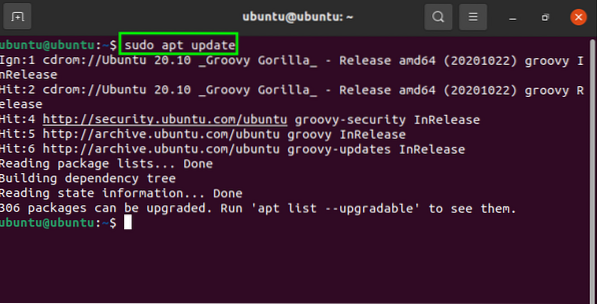
Voer de volgende opdracht in om een lijst te krijgen met pakketten die aan een update toe zijn:
$ apt-lijst --upgradebaar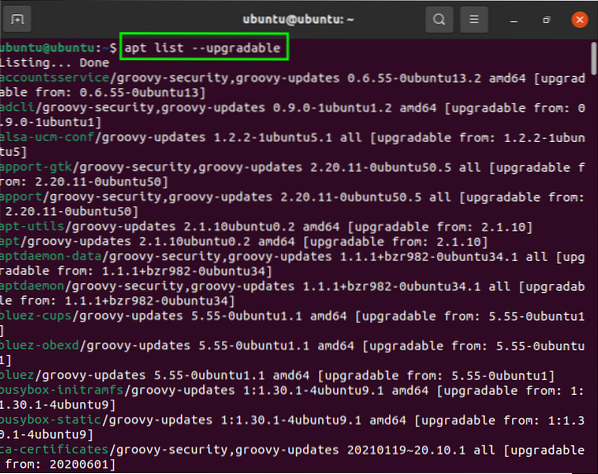
Nu kunnen alle pakketten worden bijgewerkt met behulp van de volgende opdracht, die alle updates van de pakketten die updates vereisen, voltooit:. Nadat u de onderstaande opdracht hebt ingevoerd, wordt uw besturingssysteem met succes geüpgraded:
$ sudo apt-upgrade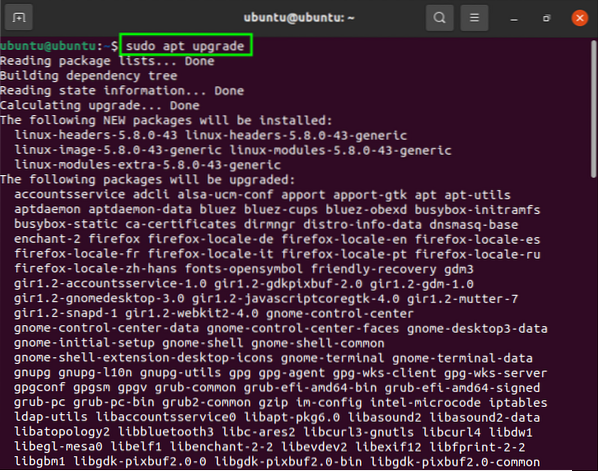
Er zullen altijd enkele softwarepakketten in het systeem zijn die van elkaar afhankelijk zijn om goed te kunnen functioneren.
Deze pakketten kunnen worden bijgewerkt met de "dist-upgrade” commando hieronder vermeld. Typ de opdracht in de terminal om een update te krijgen:
$ sudo apt dist-upgrade
Ongebruikte pakketten die niet langer nodig zijn, kunnen worden verwijderd door het volgende commando uit te voeren:
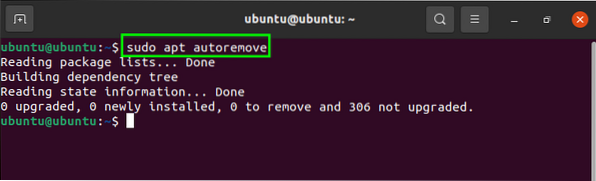
Methode 2: Update Ubuntu via de GUI
De tweede manier om beveiligingsupdates op uw systeem te installeren, is door de updates te installeren met behulp van de software-updater-applicatie. Om Ubuntu te updaten met behulp van de GUI, opent u de map Ubuntu Applications en zoekt u naar de Software Updater:
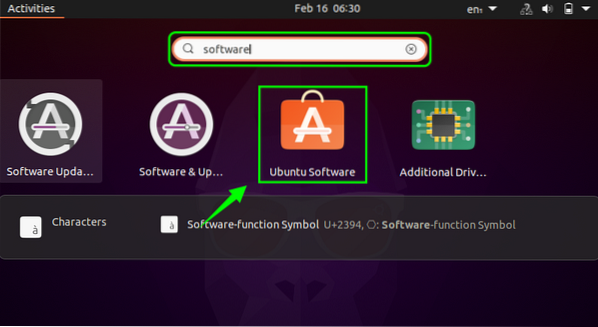
Open de Software Updater om de updatedetails te controleren:
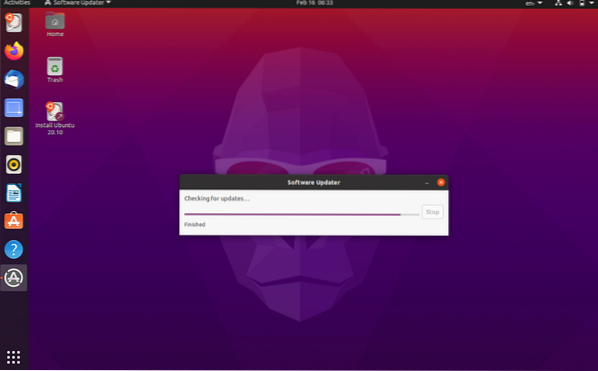
Er verschijnt een dialoogvenster waarin u om toestemming wordt gevraagd om de updates nu of later te installeren:
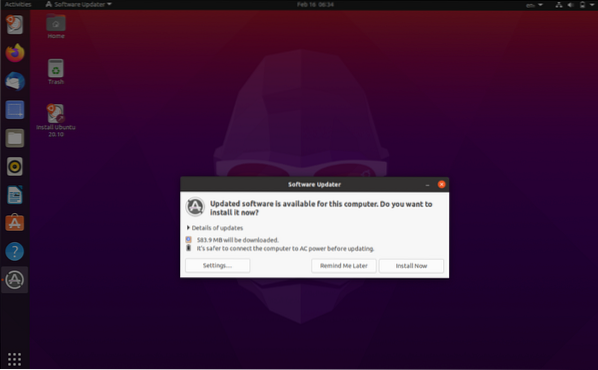
Klik "Details van updates” om een menu met afzonderlijke pakketten te ontvangen, vink vervolgens het pakket aan dat u wilt bijwerken:
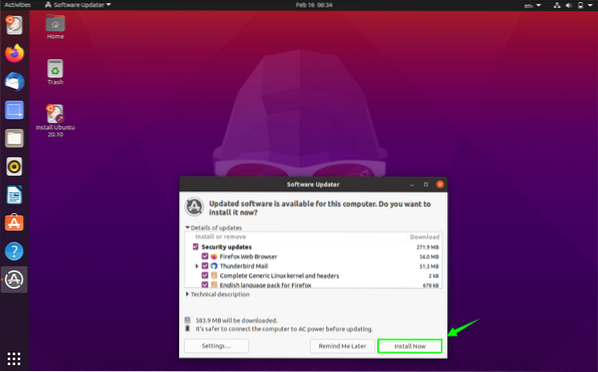
Als u klaar bent, klikt u op "Installeer nu” om de installatie te starten:
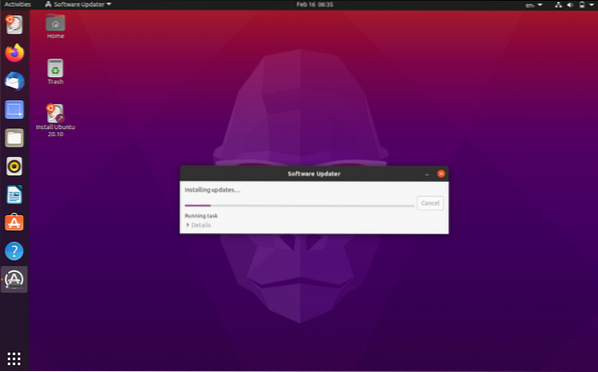
U kunt informatie over de installatie in meer detail bekijken door te klikken op details:
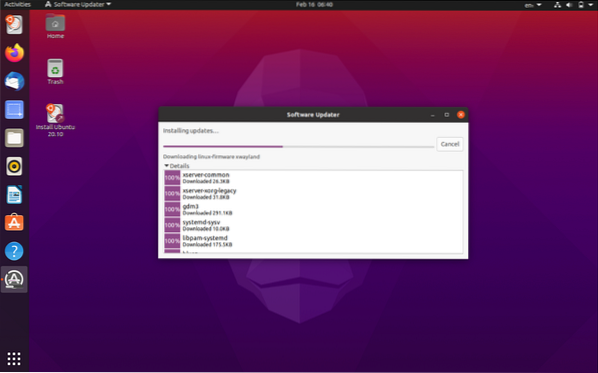
Dus de bijgewerkte versie van Ubuntu en de bijgewerkte pakketten worden op het systeem geïnstalleerd. Een venster kan u vragen om uw systeem opnieuw op te starten om de wijzigingen door te voeren.
Conclusie
De gids liet je zien hoe je het besturingssysteem kunt upgraden via de GUI en de opdrachtregel. Door de softwarepakketten en besturingssystemen bij te werken, worden beveiligingsupdates geïnstalleerd die niet alleen de hele ervaring soepeler en sneller maken, maar ook het systeem beveiligen tegen bugs en malware.
 Phenquestions
Phenquestions


